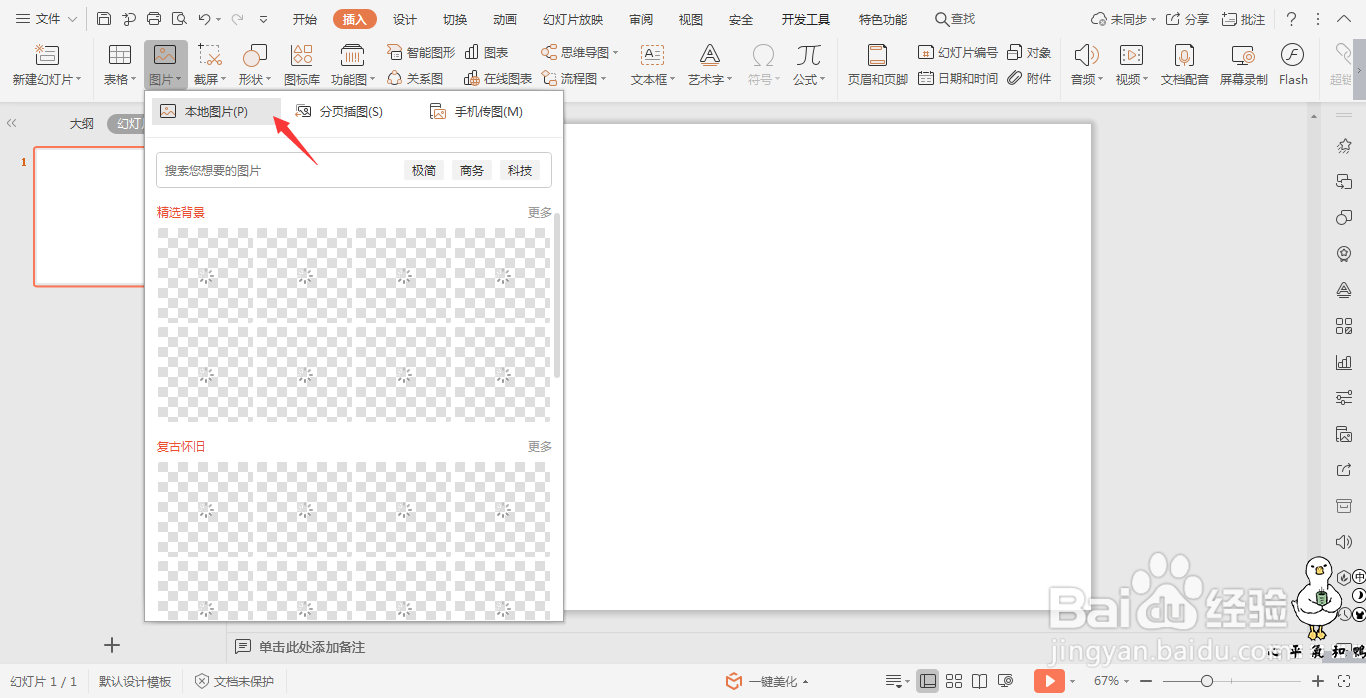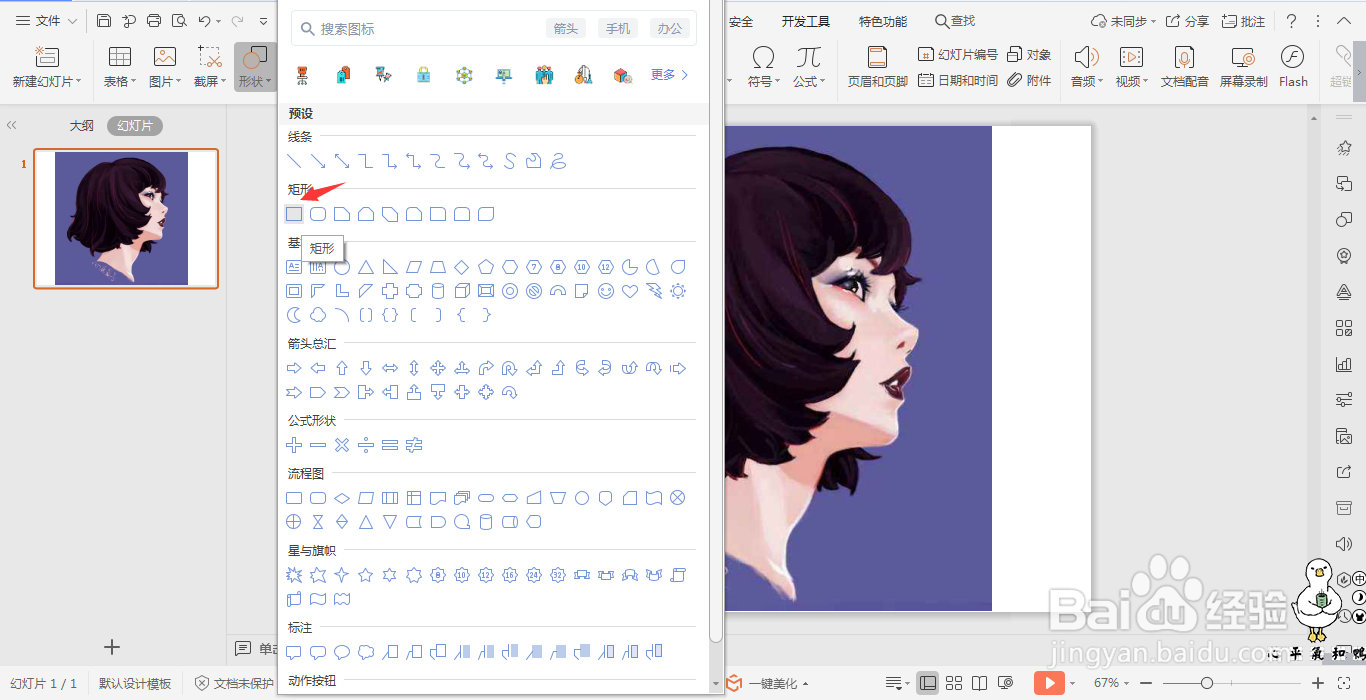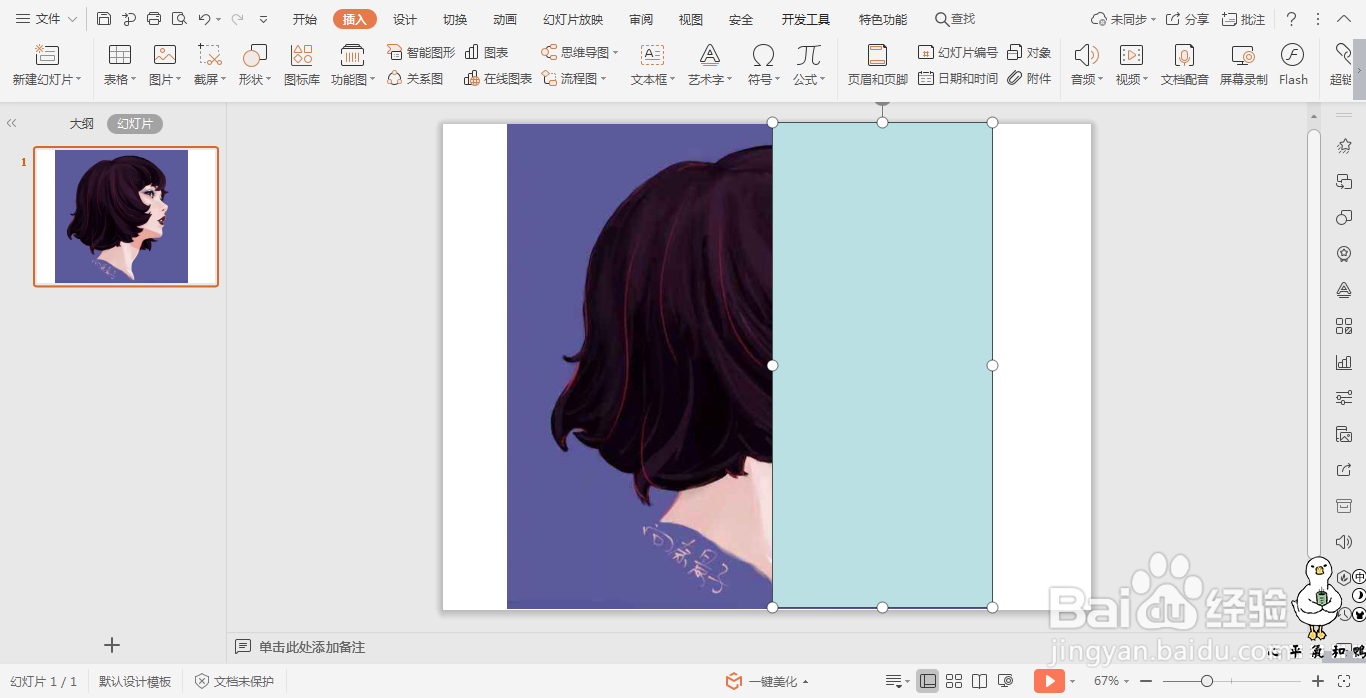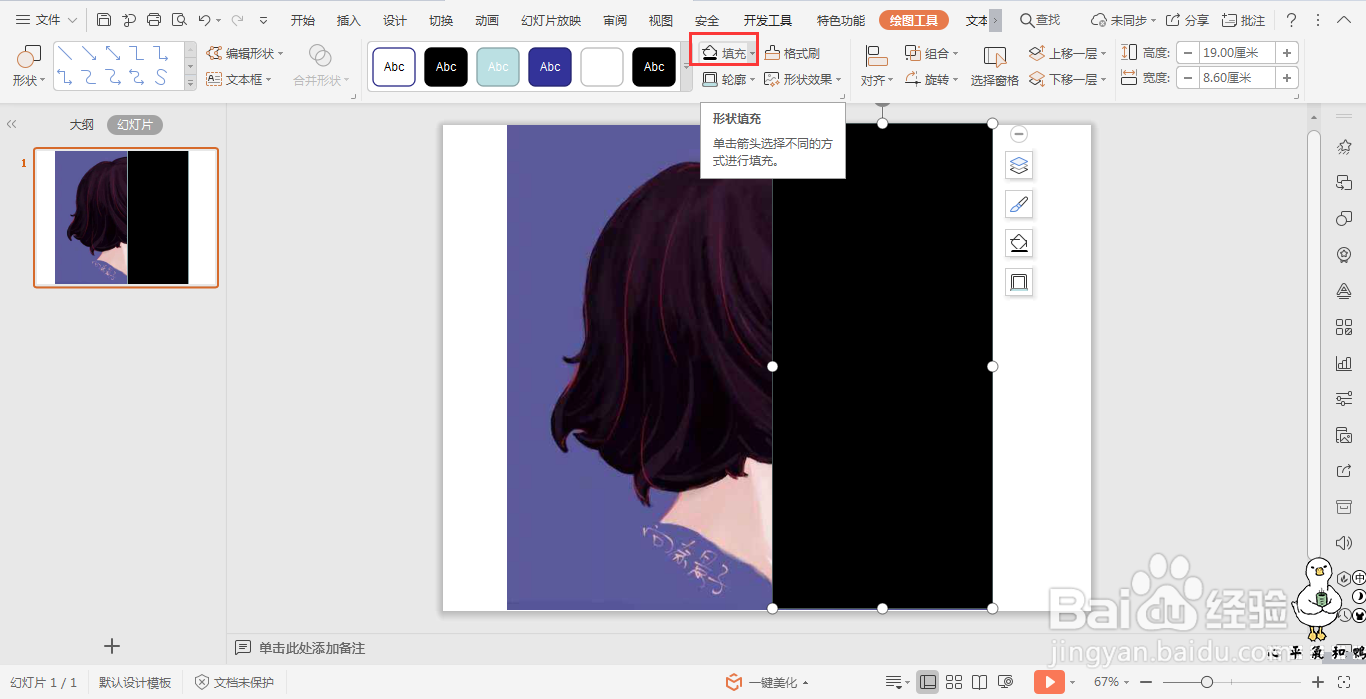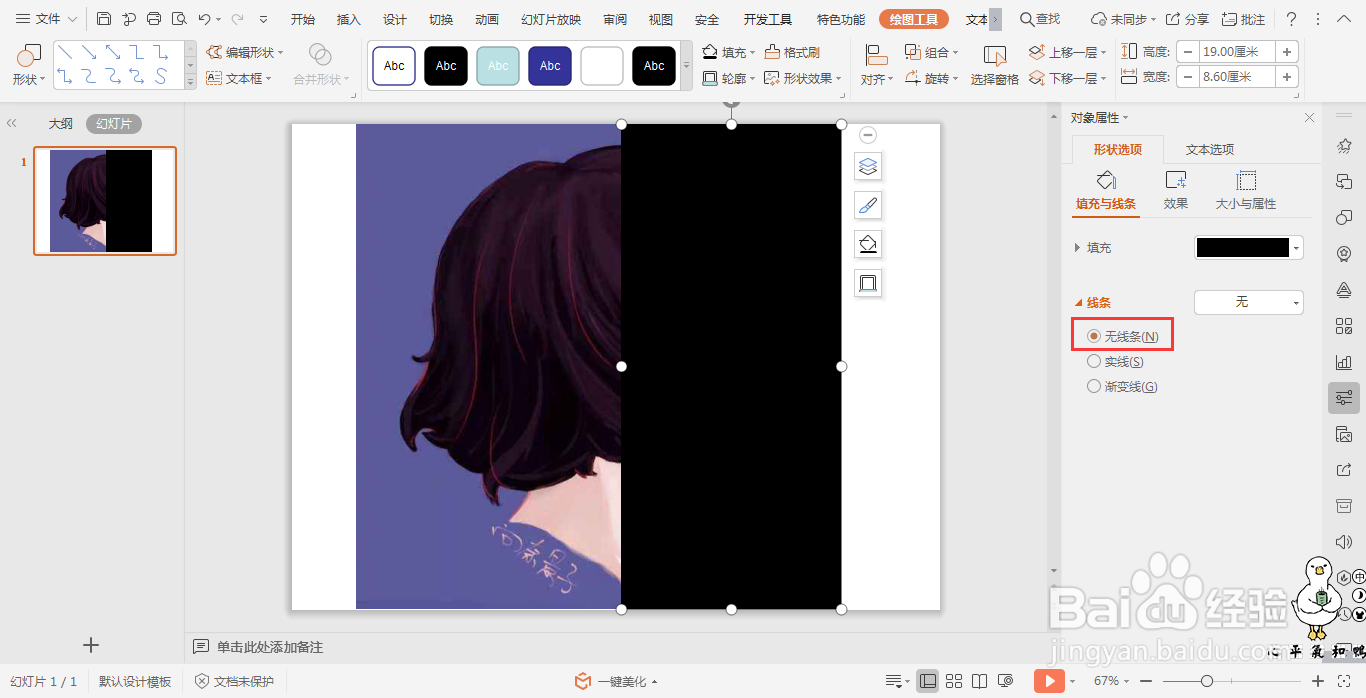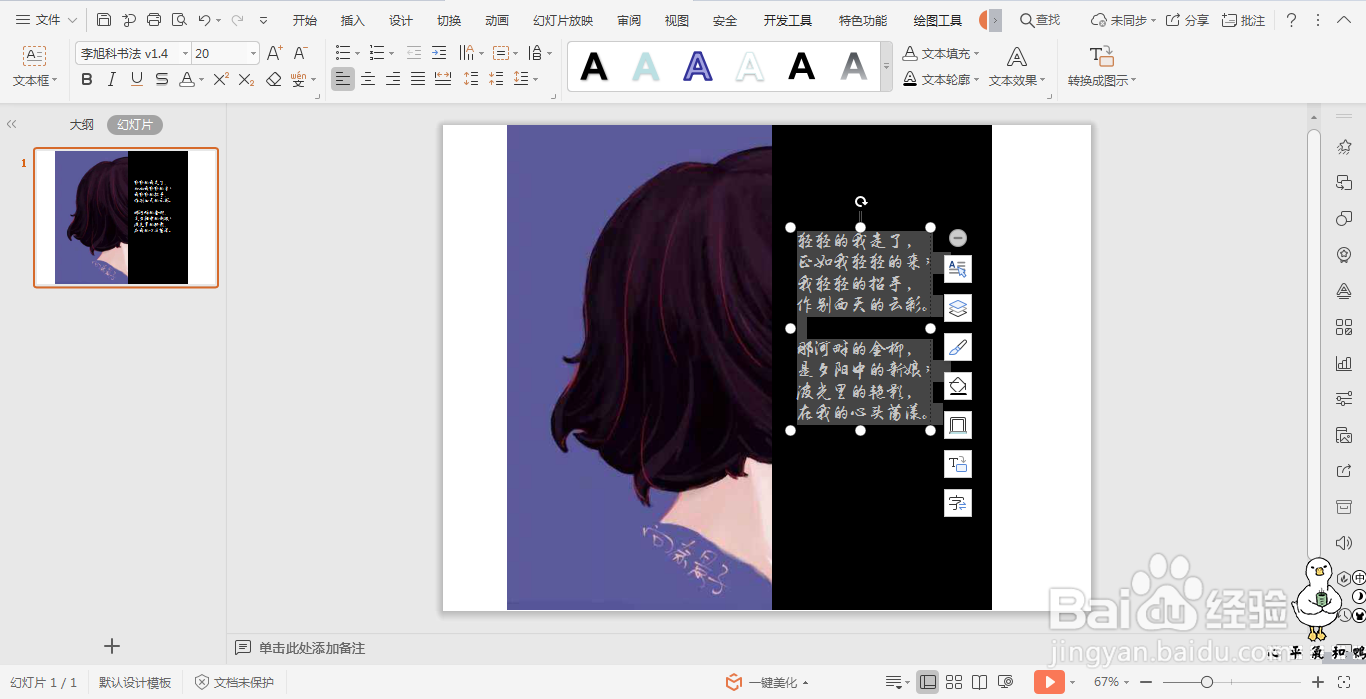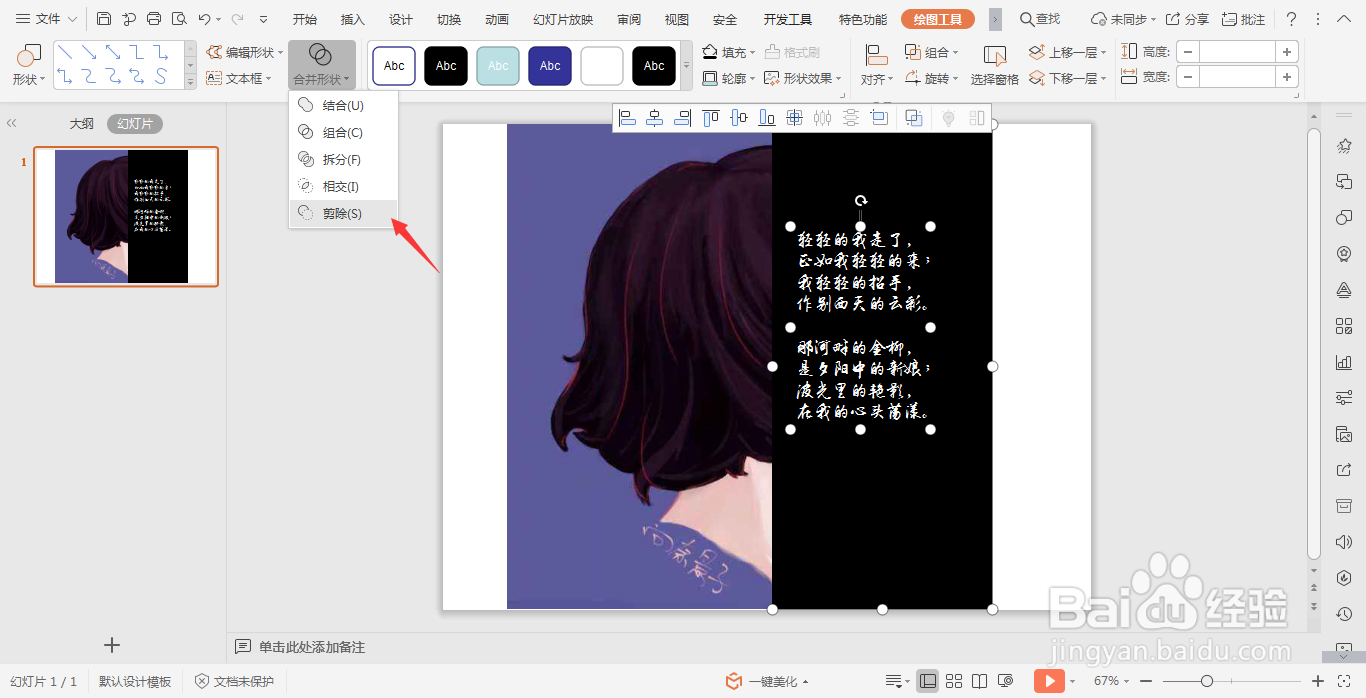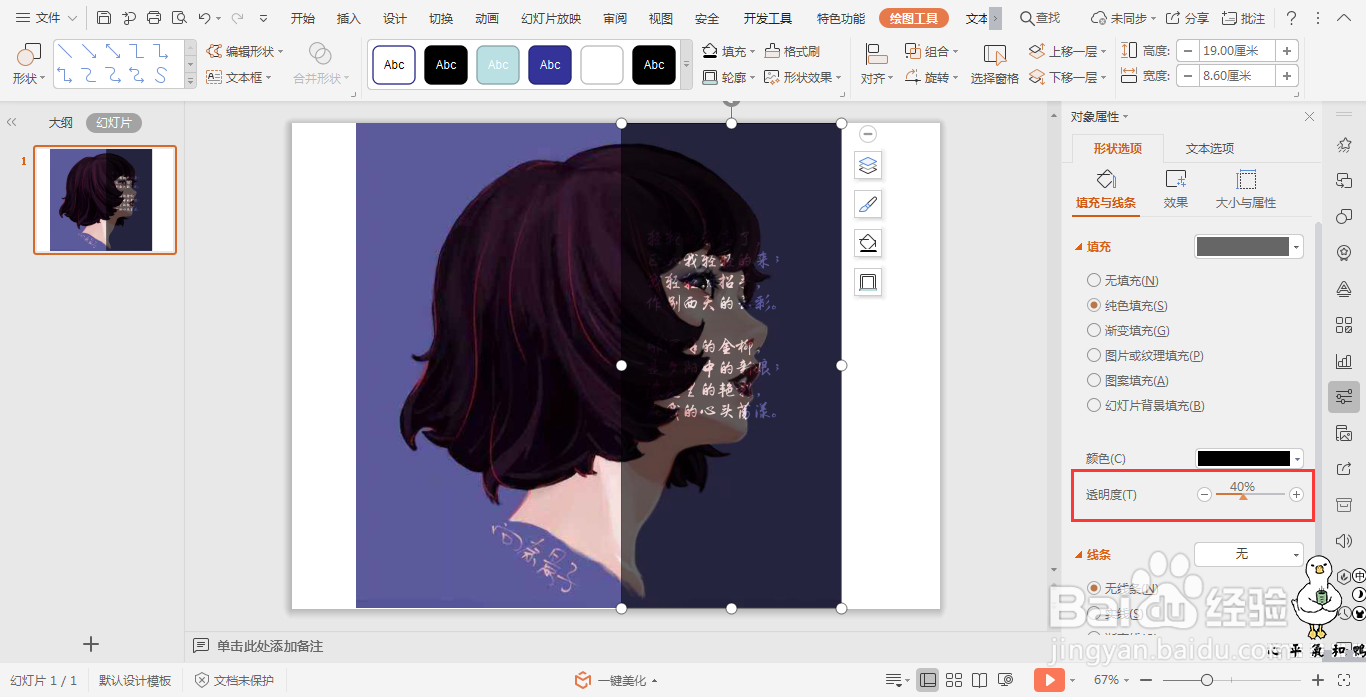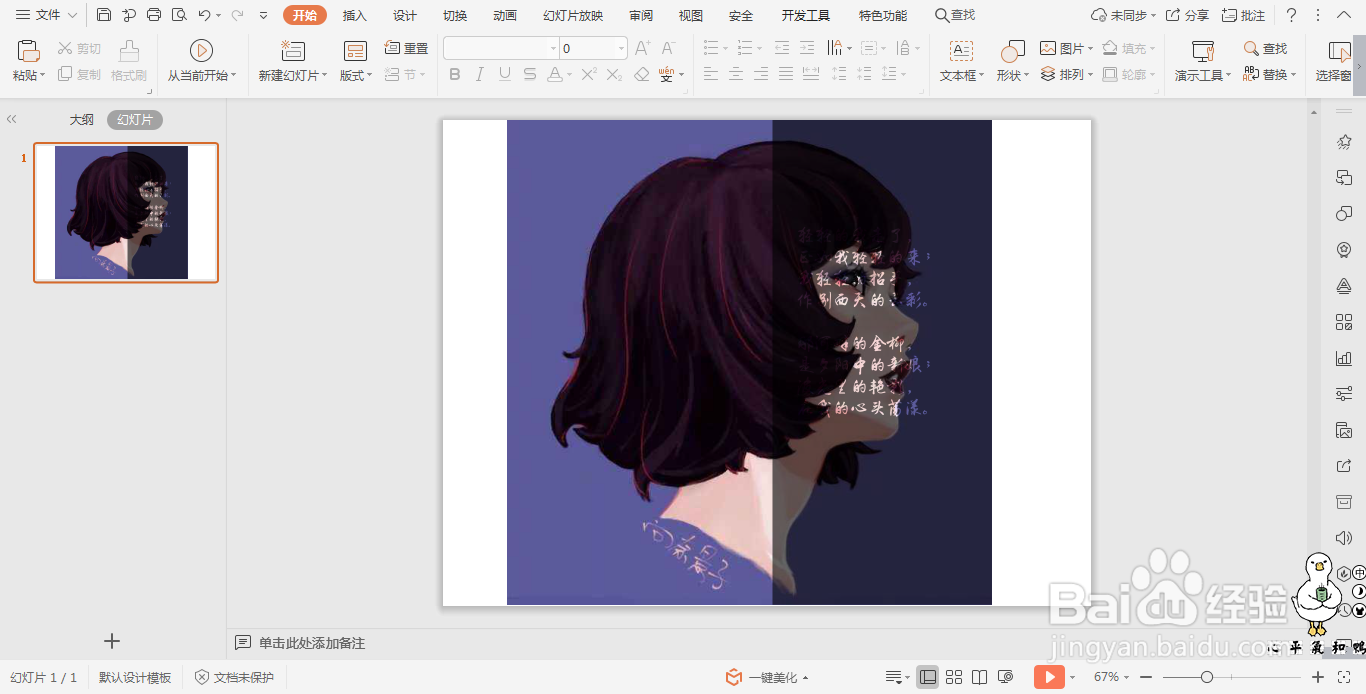wps演示中如何制作文字穿透效果
1、首先在插入选项卡中点击图片,选择本地图片,插入一张准备好的人物图片。
2、在插入选项卡中点击形状,选择其中的矩形,在图片上绘制出矩形,使矩形覆盖住头像的一半。
3、选中矩形,在图片工具中点击填充,设置为黑色。
4、鼠标右键“设置对象格式”,在右侧弹出的属性设置窗格中,选择形状选项,在线条中勾选“无线条”。
5、在开始选项卡中点击文本框,输入我们准备好的文字,并调整好大小和字体。
6、按住ctrl键,先选中矩形,再选中文本,在绘图工具中点击“合并形状”,选择下拉菜单中的“剪除”。
7、选中矩形,鼠标右键“豹肉钕舞设置对象格式”,选择形状选项,在填充中设置合适的透明度,这样文字穿透的效果就制作完成了。
声明:本网站引用、摘录或转载内容仅供网站访问者交流或参考,不代表本站立场,如存在版权或非法内容,请联系站长删除,联系邮箱:site.kefu@qq.com。
阅读量:76
阅读量:85
阅读量:25
阅读量:57
阅读量:84